- Szerző Jason Gerald [email protected].
- Public 2023-12-16 11:17.
- Utoljára módosítva 2025-01-23 12:20.
Mondjuk, ki akarja sikítani érzéseit a legmagasabb hegy tetejéről, akár szerelmes, akár szakításban van. Ebben a korszakban azonban nincs magasabb "csúcs" a Facebookon kívül. A kapcsolat állapotának megváltoztatása gyorsan elvégezhető a Facebookon, akár a mobilalkalmazáson keresztül, akár a webhelyen.
Lépés
1 /2 -es módszer: a Facebook mobilalkalmazáson keresztül
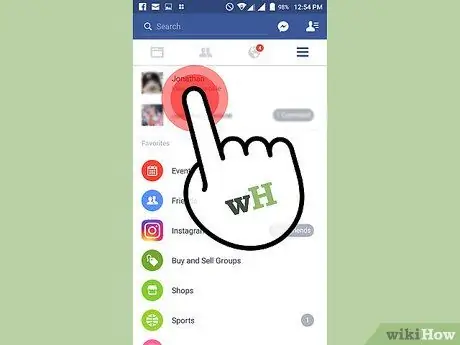
1. lépés: Nyissa meg profilját a Facebook mobilalkalmazásban
Nyissa meg az alkalmazást az eszközön, és lépjen a profiloldalra. A folyamat kissé eltér az Android -eszközök és az iOS -eszközök között:
- Android - Érintse meg a menü gombot (☰) az ablak jobb felső sarkában, majd érintse meg a nevét a képernyő tetején.
- iOS-Érintse meg a menü gombot (☰) az ablak jobb alsó sarkában, majd érintse meg a nevét a képernyő tetején.
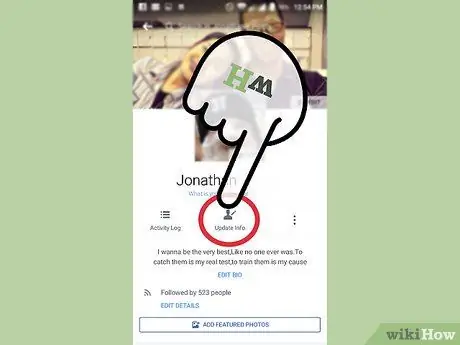
Lépés 2. Válassza az "Információ frissítése" lehetőséget
Ha nem találja az "Információ frissítése" lehetőséget, válassza a "Névjegy" lehetőséget.
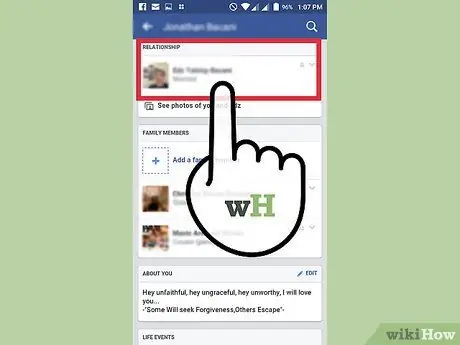
Lépés 3. Csúsztassa a képernyőt, amíg meg nem találja a kapcsolat állapotára vonatkozó információkat
Androidon ez az információ a lista első „Névjegy” részének alján található. IOS -en még tovább kell csúsztatni a kereséshez.
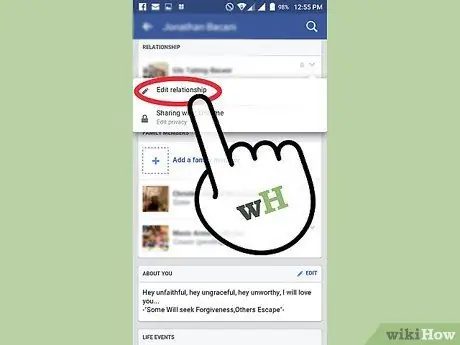
4. lépés. Szerkessze kapcsolata állapotát
Érintse meg a „V” gombot, és válassza a „Kapcsolat szerkesztése” lehetőséget, vagy érintse meg a „Szerkesztés” gombot, attól függően, hogy a Facebook melyik verzióját használja.
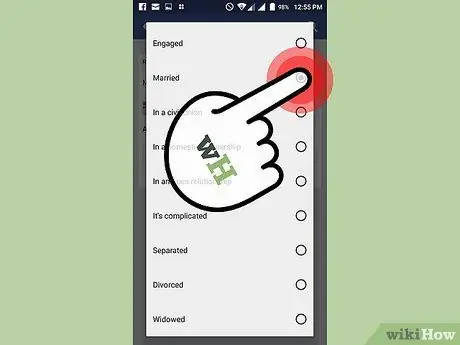
5. lépés Válassza ki a hozzárendelni kívánt kapcsolat állapotát
Érintse meg az aktuális állapotot a kapcsolat állapotának megváltoztatásához. Választhat például: „Egyedülálló” (szingli), „Egy kapcsolatban” (párkapcsolatban/randevú), „Eljegyzett” (eljegyzett), „Házas (házas),„ Egy polgári unióban” polgári kapcsolat), „Nyitott kapcsolatban” (státusz nélküli kapcsolatban), „Belföldi élettársi kapcsolatban” (házassági kapcsolat nélküli együttélés) és mások.
A kapcsolat állapotának eltávolításához a profilból válassza a „---” lehetőséget
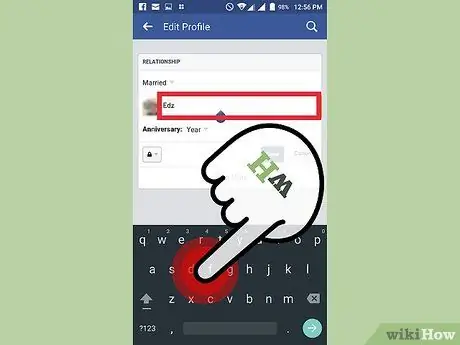
6. lépés. Írja be annak a barátnak/felhasználónak a nevét, akivel kapcsolatba szeretne hozni kapcsolatot
Ha a Facebookot használja, a neve kattintható opcióként/linkként jelenik meg a szövegmező alatt.
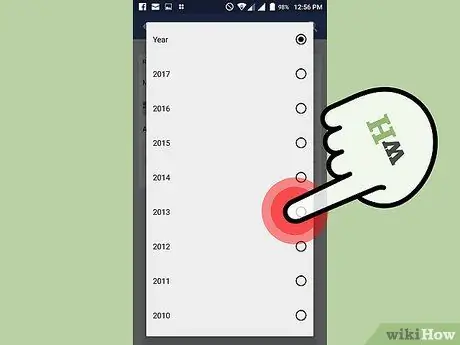
7. lépés. Adja meg a kapcsolat évfordulójának dátumát
Ha meg szeretné jeleníteni a kapcsolat évfordulóját, kattintson az „Év” legördülő menüre. Az év kiválasztása után megjelenik a „Hónap” menü, majd a „Nap” menü. A kapcsolati évforduló hozzáadása nem kötelező.

8. lépés. Adja meg az adatvédelmi beállításokat
A kapcsolat állapotát szerkesztő rész bal alsó sarkában található „Adatvédelem” menü kiválasztásával meghatározhatja, hogy kik láthatják a kapcsolat állapotát. Alapértelmezés szerint a barátok láthatják a kapcsolat állapotát. Azonban megváltoztathatja a következőre: „Nyilvános” (nyilvános), „Csak én” (csak én) vagy „Egyéni” (egyéni beállítások). A létrehozott ismerőslista kiválasztásával azt is megadhatja, hogy ki láthatja a kapcsolat állapotát. Érintse meg a „További beállítások” lehetőséget a lehetőségek megtekintéséhez.
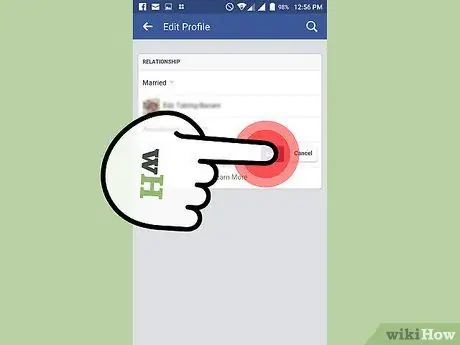
9. lépés. Mentse el a beállításokat
Ha befejezte az adatok kitöltését, érintse meg a „Mentés” gombot. Ha egy kapcsolat állapotát összekapcsolja egy másik felhasználóval, akkor üzenetet/értesítést küld neki, amelyben arra kéri, hogy erősítse meg Önnel való kapcsolatát. A megerősítés után az állapot megjelenik a profilján.
- Ha már kapcsolatban áll valaki mással, akkor a Facebook nem teszi lehetővé a változtatások végrehajtását.
- Jelenleg a Facebook nem teszi lehetővé felhasználóinak, hogy több emberrel legyenek kapcsolatban.
2. módszer 2 -ből: a Facebook webhelyén keresztül
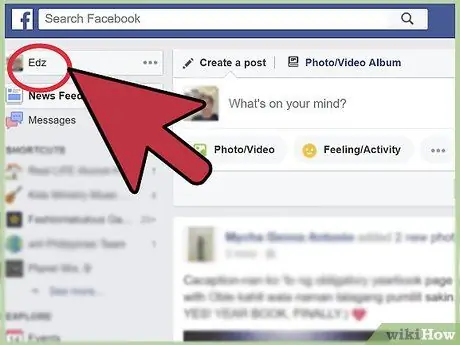
1. lépés: Nyissa meg a profilszerkesztőt
Jelentkezzen be a Facebook webhelyére. Belépés után kattintson a főoldal bal felső sarkában megjelenő nevére. Ezt követően kattintson az „Információ frissítése” gombra a profil szerkesztéséhez.
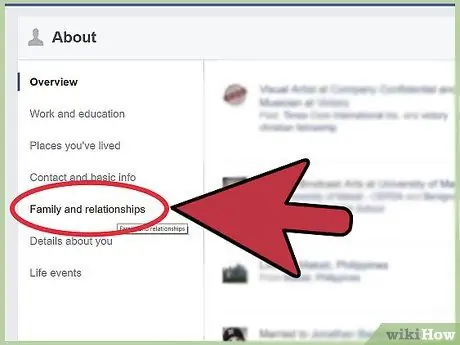
2. lépés: Kattintson a „Család és kapcsolatok” lehetőségre
A bal oldalsávban van. Ezt követően közvetlenül a kapcsolati információk szakaszba kerül.
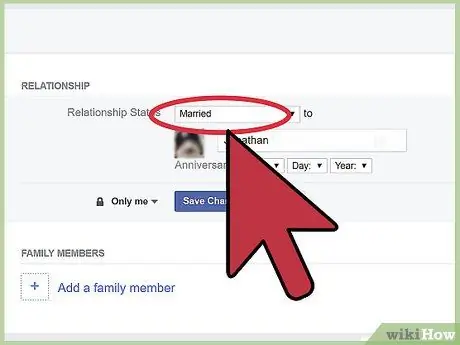
3. lépés Válassza ki a kívánt kapcsolat állapotát
Ha még nem határozta meg a kapcsolat állapotát, először kattintson a "Kapcsolat állapotának hozzáadása" gombra. Választhat például „Egyedülálló” (egyedülálló), „Egy kapcsolatban” (párkapcsolatban/randevú), „Házas” (házas), „Eljegyzett” (eljegyzett), „Egy polgári unióban” (polgári kapcsolatban), „Nyitott kapcsolatban” (státusz nélküli kapcsolatban), „Belföldi partnerkapcsolatban” (együttélés) és mások.
- A kapcsolat állapotának eltávolításához a profilból válassza a „---” lehetőséget.
- Ne feledje, hogy a kapcsolati állapot megszűnése személyes / személyes cselekedet. A leválasztott személy/felhasználó nem kap értesítést az állapotváltozásról. Bárki, aki az idővonalát nézi, csak az állapotváltozásokat látja.
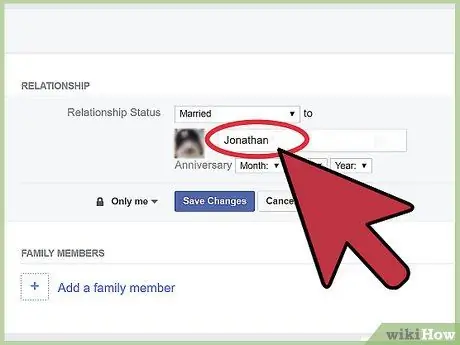
4. lépés. Adja meg a felhasználónevet/barátot, akivel kapcsolatban áll
Ha a Facebookot használja, a neve kattintható opcióként/linkként jelenik meg a szövegmező alatt.
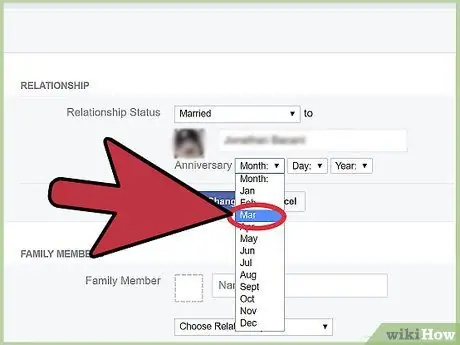
5. lépés. Adja meg a kapcsolat évfordulójának dátumát
Ha meg szeretné jeleníteni a kapcsolat évfordulóját, írja be a dátumot a megjelenő legördülő menükben. A kapcsolat évfordulójának hozzáadása nem kötelező.
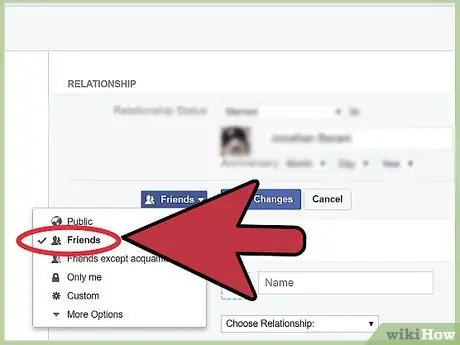
6. lépés: Adja meg az adatvédelmi beállításokat
A kapcsolati információk szakasz bal alsó sarkában található „Adatvédelem” ikonra kattintva meghatározhatja, hogy kik láthatják a kapcsolat állapotát. Alapértelmezés szerint a barátok láthatják a kapcsolat állapotát. Azonban megváltoztathatja a „Nyilvános” (nyilvános), „Csak én” (csak én/rejtett) vagy „Egyéni” (egyéni beállítások) értékre. Azt is megadhatja, hogy ki láthatja a kapcsolat állapotát, ha kiválaszt egy előre létrehozott ismerőslistát.
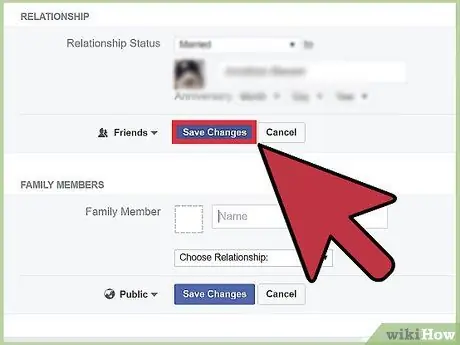
7. lépés: A módosítások mentéséhez kattintson a „Mentés” gombra
A kapcsolathoz kapcsolt felhasználó kap egy üzenetet/értesítést, amelyben arra kéri, hogy erősítse meg kapcsolatát veled. A megerősítés után az állapot megjelenik a profiljában.
- Már ismerősnek kell lennie azzal a felhasználóval vagy személlyel, akivel partneri viszonyban szeretne partner lenni.
- Ha már kapcsolatban áll valaki mással, a Facebook nem teszi lehetővé, hogy státuszmódosítást végezzen vele.
- Jelenleg a Facebook nem teszi lehetővé a felhasználóknak, hogy egynél több személlyel létesítsenek kapcsolatot.
Tippek
- Ha az Ön állapotához kapcsolt felhasználó nem kap e -mailt a kapcsolatot megerősítő hivatkozással (vagy nem találja meg), mondja meg neki, hogy ellenőrizze a csatlakozási kérelmek „Értesítések” lapját.
-
A Facebook lehetővé teszi a felhasználók számára, hogy különböző típusú kapcsolatokat válasszanak, beleértve az LMBT (leszbikus, meleg, biszexuális és transznemű) csoportok kapcsolatait. A rendelkezésre álló lehetőségek a hozzáférési területtől függően eltérőek lehetnek:
- agglegény
- Egy kapcsolatban (pl. Randi)
- Elkötelezett
- Feleségül vesz
- Együttélés (pl. Párok, akik ugyanabban a házban élnek, házassági kötelékek nélkül)
- A civil kapcsolatokban
- Bonyolult
- Státusz nélküli kapcsolatban
- Özvegy/Özvegy
- Különálló
- Válás
Figyelem
- Mielőtt fontos kapcsolatváltozást jelentene be a Facebookon, győződjön meg róla, hogy először elmondja életének legfontosabb embereit. A szüleid vagy testvéreid valószínűleg nem lennének túlságosan izgatottak, ha a Facebookon keresztül értesülnének az eljegyzésedről, nem a szádból.
- Mielőtt megváltoztatná a Facebook állapotát, meg kell vitatnia a kapcsolat állapotának megváltoztatását azzal a személlyel, akivel kapcsolatba szeretne lépni. Győződjön meg arról, hogy mindketten egyetértenek a végrehajtandó állapotváltozásokkal.






